Excel で重複行を削除して最初の行を保持する方法: まずセルを選択し、表の上にあるツールバーの「データ」オプションをクリックし、次に「データ」タブの「重複値の削除」をクリックします。 [オプション] アイコン。最後に列 A と列 B をチェックし、[OK] ボタンをクリックします。

Excel で重複する行を削除し、最初の行を保持する方法:
1. まず Excel に入力します。 table 1 行のみを保持するには、2 列のセル データを削除する必要があります。
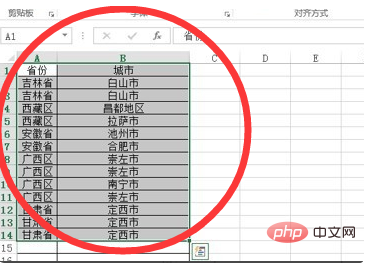
#2. セルを選択した後、表の上にあるツールバーの「データ」オプションをクリックします。
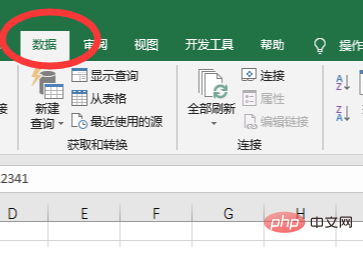
#3. 次に、「データ」タブの「重複の削除」のオプションアイコンをクリックします。
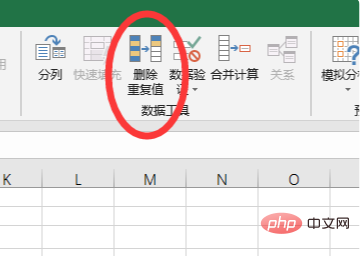
#4. 選択後、重複削除ダイアログが表示されますので、A列、B列にチェックを入れ、OKボタンをクリックしてください。
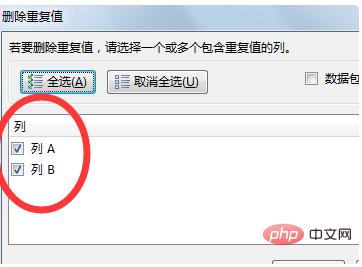
#5. 重複しないデータを 1 つだけ残して、重複した項目を含む元のセルを削除できます。
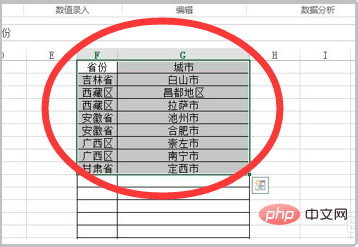
関連する学習に関する推奨事項: Excel チュートリアル
以上がExcelで重複した行を削除し、最初の行を保持する方法の詳細内容です。詳細については、PHP 中国語 Web サイトの他の関連記事を参照してください。